なぜYouTubeでキーワードをブロックすべきなのか
YouTubeに動画をアップロードして公開すると、世界中のユーザーが誰でもその動画の下に意見やコメントを投稿することができます。 しかし、すべての人が文明的なコメントのルールを守っているわけではなく、露骨なコメントやスパムが残されることもあります。
そんなコンテンツを見て、無意識のうちに嫌悪感を抱く人も多いのではないでしょうか。この問題を回避するには、YouTube上でキーワードをブロックしておけば、バックエンドが自動的にそのキーワードに関連するコンテンツをフィルタリングしてくれます。 また、これらのコメントがすでに存在している場合は、そのコメントを閲覧し、削除するかどうかを判断することができます。
YouTubeでコンテンツ単語をブロックする方法
- YouTubeのブロックリストに単語を追加
- バックグラウンドでのコメントの確認とフィルタリング
方法1:YouTubeのブロックリストに単語を追加する
まず、YouTubeのブロックリストに、ブロックしたい単語を追加する必要があります。
1.https://www.youtube.com/にアクセスして、ログインします。
2.プロフィール画像をクリックし、「YouTube Studio」に進みます。
3.左メニューの「設定」をクリックします。
4.「設定」インターフェースの「コミュニティ」をクリックします。
5.「自動フィルタ」のセクションにとどまり、下にスクロールして「ブロックする単語」を見つけます。 その後、そのボックスにブロックしたい単語やフレーズを入力し、「保存」をクリックして設定を保存します。
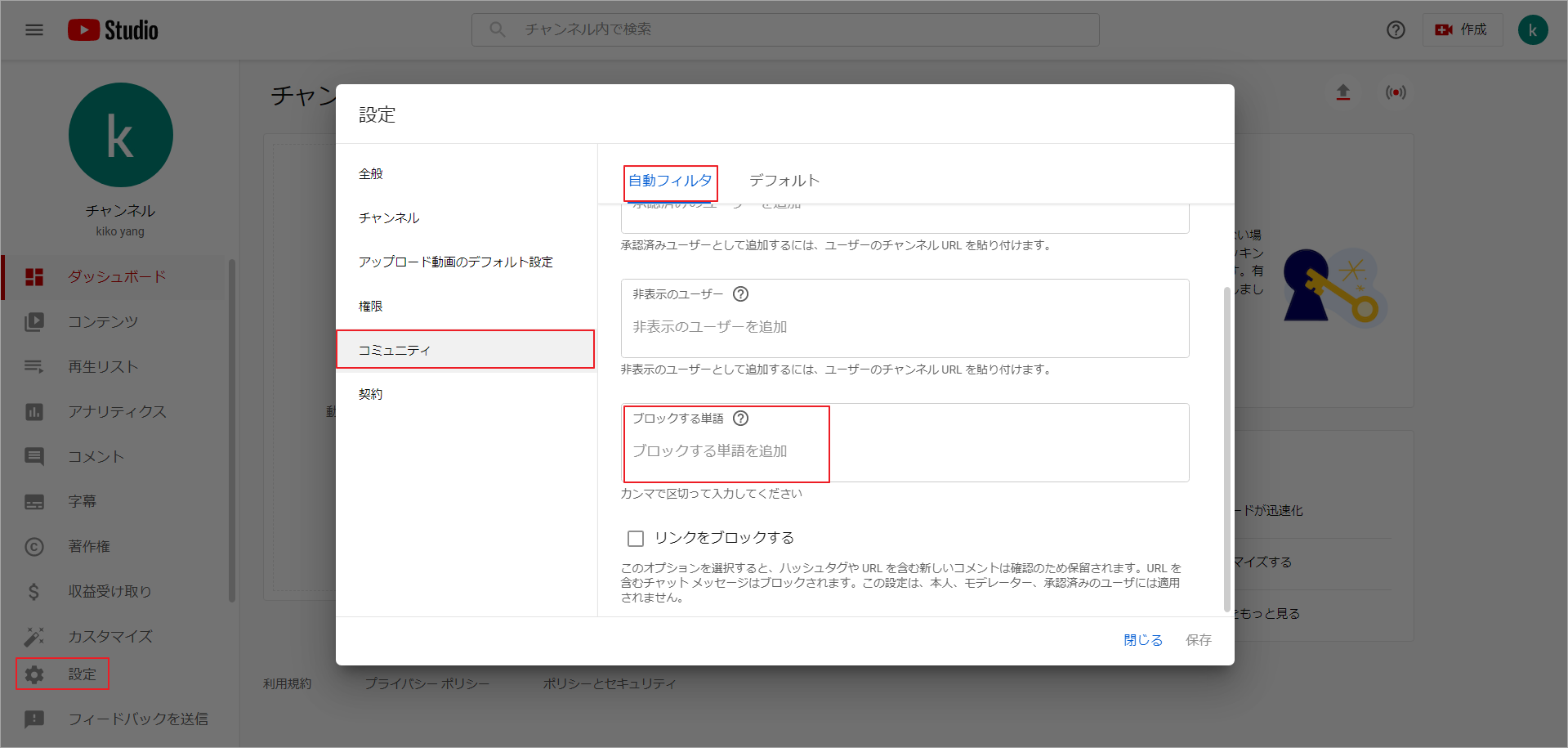
設定完了次第、これらの語句を含むコメントは表示されなくなります。
方法2:バックグランドでコメントを確認し、フィルタリングする
また、バックグラウンドでコメントを確認してから、残すコメントと削除するコメントを決めることもできます。こちらのガイドを参考にしてみてください。
1.https://www.youtube.com/ にアクセスしてログインします。
2.プロフィール写真をクリックし、「YouTube Studio」に進みます。
3.左メニューの「コメント」を選択します。
4.「確認のために保留中」と「すバムの可能性あり」をクリックしてコメントを確認します。
ここでは、各コメントの下に4つのマークが表示されています。この4つのマークの説明は以下の通りです。
- チェックマークのアイコンをクリックすると、このコメントを承認したことになり、このビデオのコメント欄に掲載されます。
- ゴミ箱のアイコンをクリックすると、そのコメントは削除されます。
- 旗のアイコンをクリックすると、そのユーザーをYouTubeに報告します。
- 円と線のアイコンをクリックすると、そのコメントを投稿したユーザーを追放します。
MiniTool Video Converterクリックしてダウンロード100%クリーン&セーフ
結語
この記事はYouTubeで不快な内容を見ないようにキーワードをブロックする方法を紹介しました。ご参考になされましたら幸いです。また、もしMiniToolについて何かご質問/ご意見がありましたら、コメント欄でお知らせください。


